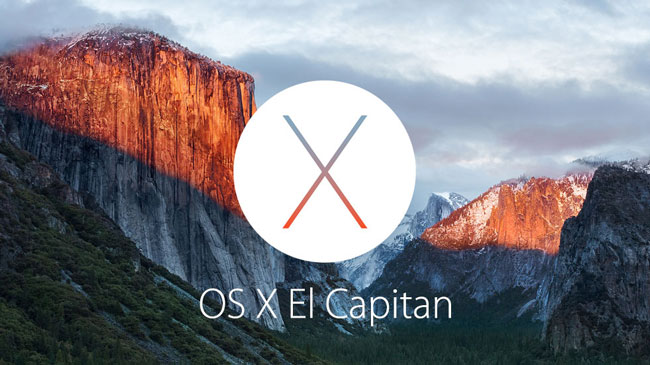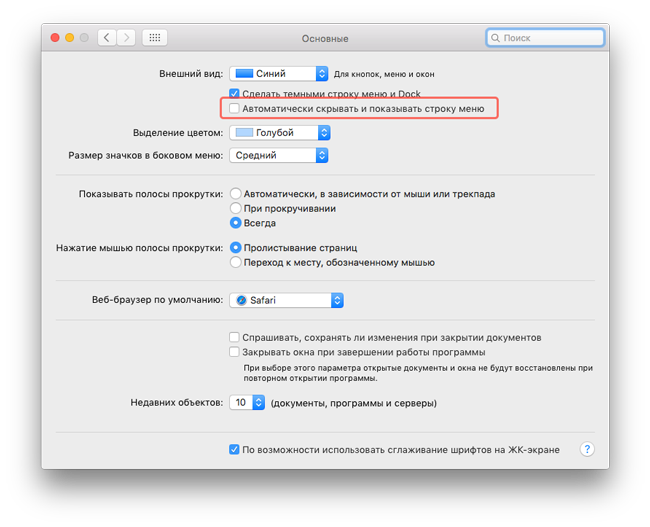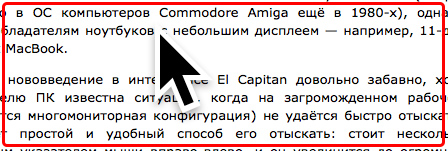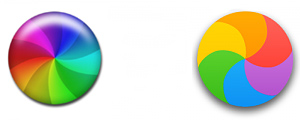OS X El Capitan — Technical Specifications
General Requirements
- OS X v10.6.8 or later
- 2GB of memory
- 8.8GB of available storage
- Some features require an Apple ID; terms apply.
- Some features require a compatible Internet service provider; fees may apply.
Mac Hardware Requirements
For details about your Mac model, click the Apple icon at the top left of your screen, choose About This Mac, then choose More Info. These Mac models are compatible with OS X El Capitan:
- MacBook (Early 2015)
- MacBook (Late 2008 Aluminum, or Early 2009 or newer)
- MacBook Pro (Mid/Late 2007 or newer)
- MacBook Air (Late 2008 or newer)
- Mac mini (Early 2009 or newer)
- iMac (Mid 2007 or newer)
- Mac Pro (Early 2008 or newer)
- Xserve (Early 2009)
Feature Requirements
Handoff and Instant Hotspot
Supported by the following Mac models:
- MacBook (Early 2015)
- MacBook Pro (2012 or newer)
- MacBook Air (2012 or newer)
- Mac mini (2012 or newer)
- iMac (2012 or newer)
- Mac Pro (Late 2013)
Handoff requires an iPhone, iPad, or iPod touch with a Lightning connector and iOS 8 or later.
Instant Hotspot requires an iPhone or iPad with cellular connectivity with a Lightning connector and iOS 8.1 or later. Requires Personal Hotspot service through your carrier.
Phone Calling
Phone calling requires an iPhone with iOS 8 or later and an activated carrier plan.
SMS
SMS requires an iPhone with iOS 8.1 or later and an activated carrier plan.
AirDrop
AirDrop between Mac computers and iOS devices is supported by the following Mac models:
- MacBook (Early 2015)
- MacBook Pro (2012 or newer)
- MacBook Air (2012 or newer)
- Mac mini (2012 or newer)
- iMac (2012 or newer)
- Mac Pro (Late 2013)
AirDrop to iOS devices requires an iPhone, iPad, or iPod touch with a Lightning connector and iOS 7 or later.
AirDrop between two Mac computers is supported by the following Mac models:
- MacBook (Early 2015)
- MacBook (Late 2008 Aluminum or newer)*
- MacBook Pro (Late 2008 or newer)*
- MacBook Air (Late 2010 or newer)
- Mac mini (Mid 2010 or newer)
- iMac (Early 2009 or newer)
- Mac Pro (Early 2009 with AirPort Extreme card, or Mid 2010 or newer)
Time Machine
Requires an additional hard drive or AirPort Time Capsule (sold separately).
Metal
Supported by the following Mac models:
- MacBook (Early 2015)
- MacBook Pro (Mid 2012 or newer)
- MacBook Air (Mid 2012 or newer)
- Mac mini (Late 2012 or newer)
- iMac (Late 2012 or newer)
- Mac Pro (Late 2013 and newer)
Photo Booth
Requires a FaceTime or iSight camera (built in or external), USB video class (UVC) camera, or FireWire DV camcorder.
FaceTime
Video calls require a built-in FaceTime camera, an iSight camera (built in or external), a USB video class (UVC) camera, or a FireWire DV camcorder; and broadband Internet connection.
Learn more about FaceTime
Boot Camp
Supports existing Boot Camp installations with Windows XP Service Pack 2, Windows Vista, Windows 7, Windows 8, or Windows 10. New Boot Camp installations require Windows 8 or Windows 10 (sold separately).
Exchange Support
Requires Microsoft Exchange Server 2007 Service Pack 1 Update Rollup 4, Exchange Server 2010, or Exchange 2013. Auto-setup requires enabling the Autodiscovery feature of Microsoft Exchange Server.
Spotlight Suggestions
Requires a broadband Internet connection.
AirPlay
AirPlay Mirroring requires an Apple TV (2nd generation or later). Supported by the following Mac models:
- MacBook (Early 2015)
- MacBook Pro (Early 2011 or newer)
- MacBook Air (Mid 2011 or newer)
- Mac mini (Mid 2011 or newer)
- iMac (Mid 2011 or newer)
- Mac Pro (Late 2013)
AirPlay for web video requires an Apple TV (2nd generation or later).
Peer-to-Peer AirPlay requires a Mac (2012 or later) with OS X Yosemite or later and an Apple TV (3rd generation rev A, model A1469 or later) with Apple TV software 7.0 or later.
Power Nap
Supported by the following Mac models:
- MacBook (Early 2015)
- MacBook Pro with Retina display (Mid 2012 or newer)
- MacBook Air (Late 2010 or newer)
- Mac mini (Late 2012 or newer)
- iMac (Late 2012 or newer)
- Mac Pro (Late 2013)
Gestures
Requires a Multi-Touch trackpad, Force Touch trackpad, Magic Trackpad, or Magic Mouse.
Force Touch gestures require a Force Touch trackpad.
VoiceOver gestures require a Multi-Touch trackpad, Force Touch trackpad, or Magic Trackpad.
Dictation
Dictation requires a microphone (built in or external).
Mac App Store
Available only to persons age 13 or older in the U.S. and many other countries.
What’s Included
- Automator
- Calculator
- Calendar
- Chess
- Contacts
- Dashboard
- Dictionary
- DVD Player
- FaceTime
- Font Book
- iBooks
- Image Capture
- iTunes
- Launchpad
- Mac App Store
- Maps
- Messages
- Mission Control
- Notes
- Photo Booth
- Photos
- Preview
- QuickTime Player
- Reminders
- Safari
- Stickies
- System Preferences
- TextEdit
- Time Machine
- Activity Monitor
- AirPort Utility
- AppleScript Editor
- Audio MIDI Setup
- Bluetooth File Exchange
- Boot Camp Assistant
- ColorSync Utility
- Console
- Digital Color Meter
- Disk Utility
- Grab
- Grapher
- Keychain Access
- Migration Assistant
- System Information
- Terminal
- VoiceOver Utility
- Arabic
- Catalan
- Croatian
- Simplified Chinese
- Traditional Chinese
- Czech
- Danish
- Dutch
- English
- Finnish
- French
- German
- Greek
- Hebrew
- Hungarian
- Indonesian
- Italian
- Japanese
- Korean
- Malay
- Norwegian
- Polish
- Brazilian Portuguese
- Portuguese
- Romanian
- Russian
- Slovak
- Spanish
- Spanish (Mexico)
- Swedish
- Thai
- Turkish
- Ukrainian
- Vietnamese
*The MacBook Pro (17-inch Late 2008) and the white MacBook (Late 2008) do not support AirDrop.
Some features may not be available for all countries or all areas. Click here to see complete list.
iCloud requires iOS 5 or later on iPhone 3GS or later, iPod touch (3rd generation or later), iPad, or iPad mini; a Mac computer with OS X Lion v10.7.5 or later; or a PC with Windows 7 or Windows 8 (Outlook 2007 or later or an up-to-date browser is required for accessing email, contacts, and calendars). Some features require iOS 8 and OS X Yosemite or later. Some features require a Wi-Fi connection. Some features are not available in all countries. Access to some services is limited to 10 devices.
Источник
OS X El Capitan: улучшения в интерфейсе и системе безопасности
В начале июня на конференции WWDC 2015 Apple представила новую операционную систему для компьютеров Mac — OS X 10.11 El Capitan, релиз которой намечен на осень этого года. На данный момент выпущено уже пять предварительных версий для сторонних разработчиков и три публичные бета-версии для пользователей, что может служить свидетельством некоторой зрелости новой ОС и ее готовности для более детального рассмотрения.
В течение периода актуальности первых нескольких версий операционной системы Mac OS X Apple присваивала им кодовые имена по названием «кошачьих» животных — Cheetah, Puma, Jaguar, Panther, Tiger, Leopard. C выпуском Mac OS X 10.6 Apple внесла небольшие коррективы в эту практику, дав новой операционной системе название, схожее с предыдущим — Snow Leopard. И хотя Leopard (леопард) и Snow Leopard (снежный барс) — разные животные, созвучные названия были выбраны не потому, что у Apple закончились «громкие» кошачьи «имена», а для того, чтобы подчеркнуть, что новая ОС является логическим продолжением предыдущей, и это продолжение, не неся значительных изменений в функциональности, призвано существенно улучшить внутренние механизмы, сделав таким образом работу ОС стабильнее, производительнее и экономичнее. Во второй раз этот «фокус» Apple повторила с операционными системами Mac OS X 10.7 Lion и Mac OS X 10.8 Mountain Lion, а в этом году прибегла к подобной практике еще раз.
Основным направлением разработки новой операционной системы OS X 10.11 El Capitan, финальная версия которой будет выпущена осенью этого года, стало усовершенствование внутренних механизмов актуальной сейчас OS X Yosemite. Именно поэтому кодовое название новой версии OS X представляет собой наименование одной из достопримечательностей национального парка Йосемити — монолитной гранитной горной структуры Эль-Капитан, одной из крупнейших и самых узнаваемых вершин Северной Америки, имя которой дали испанские колонисты, переведя на свой язык историческое название, использовавшееся коренными жителями этих территорий. Скала Эль-Капитан пользуется популярностью и авторитетом у альпинистов (которые нередко используют сокращение El Cap), считаясь одной из самых желанных для покорения вершин.
Акцент на улучшении внутренних механизмов не означает, что в El Capitan вовсе не присутствуют функциональные изменения. Другое дело, что персональные компьютеры (и, соответственно операционные системы для них) уже давно пережили эпоху бурного развития, поэтому основная задача разработчиков всех популярных ОС на данном этапе — «полировка» опыта взаимодействия и адаптация систем к новым информационным технологиям и сервисам, авангард развития которых в последние годы плавно сместился в область Интернет, облачных вычислений и мобильных устройств. Помимо улучшения стабильности, производительности и безопасности, в El Capitan улучшена система управления окнами приложений, внесены изменения (в некоторых случаях — существенные) в штатные приложения Safari, Mail, «Заметки», «Карты» и др., существенно усовершенствована поисковая система Spotlight, внесены некоторые изменения в интерфейс, которые, впрочем, незначительны.
Split View
Новый режим отображения окон Split View является усовершенствованием полноэкранного режима работы приложений, представленного еще в Mac OS X 10.7 Lion. Полноэкранный режим — полезная функция для тех, кому необходимо сконцентрироваться на работе в одном приложении, не отвлекаясь на другие программы и максимально эффективно используя экранное пространство. Однако даже в том случае, когда перед пользователем стоит конкретная задача, иногда ему необходимо использовать одновременно два приложения — например, веб-браузер и редактор электронных таблиц. Режим Split View призван решить эту проблему, разделив все экранное пространство между двумя окнами одного или разных приложений.
Для того, чтобы перевести окно в режим Split View, нужно нажать и удерживать некоторое время зеленую кнопку в заголовке, отвечающую за полноэкранный режим, после чего его размеры изменятся до половины площади экрана. Во второй половине экрана в режиме Exposé отобразятся остальные окна всех приложений текущего рабочего пространства, и пользователю останется лишь кликнуть по нужному из них, чтобы оно заняло оставшееся пространство.
Перетянув мышью вертикальную границу между окнами, пользователь может изменить их размеры, сделав одно из них уже, а другое — шире. Минимальные размеры окна определяются разработчиками приложений. Для того, чтобы поменять окна местами, нужно перетянуть заголовок одного из них на место другого.
Лирическое отступление. В описании Split View вряд ли можно избежать упоминания о практически аналогичном механизме Snap Assist, присутствующем в Windows 10, финальная версия которой стала доступна пользователям в эти дни. Приходится еще раз констатировать, что классические ПК достигли того уровня зрелости, когда производителям операционных систем практически не осталось пространства для революций, и использование механизмов, примененных в других ОС (если, конечно, данное действие не нарушает чужих авторских прав) для повышения удобства работы можно только приветствовать. Обе технологии — и Split View, и Snap Assist — используют механизмы, дебютировавшие «на высоком уровне» в разных ОС. Например, функция Snap, позволяющая изменить размеры окна до половины экранного пространства, появилась в Windows 7, в то время как отображение окон Exposé появилось в Mac OS X Panther еще в 2003 году, а функция расположения окон Tile пользователям Windows со стажем известна ее с тех пор, когда Windows не была переведена на русский язык и, соответственно слово Tile не было заменено на «черепица». Разумеется, Split View и Snap Assist гораздо удобнее в использовании, чем классический Tile, но это лишь лишний раз демонстрирует, что именно удобство использования, а не расширение функциональности является доминирующим направлением разработки новых операционных систем.
Появление Split View и Snap Assist также может служить свидетельством несколько запоздалого понимания производителями операционных систем того факта, что «планшетизация» классических ПК и принуждение пользователей к как можно более частому использованию полноэкранного режима — ложный путь. ПК в большинстве случаев является инструментом для работы и творчества, то есть для генерации контента, а подобная деятельность часто требует одновременного использования нескольких приложений. Остается лишь надеяться, что в будущем возможности Split View будут расширены. Например, для некоторых пользователей не лишними станут возможность одновременного использования в этом режиме трех и более окон, или разделение экрана не вертикальной, а горизонтальной границей.
В текущей бета-версии El Capitan режим Split View работает достаточно хорошо, однако некоторым разработчикам все же придется внести коррективы в свои приложения, чтобы избежать небольших искажений окон, присутствующих в данный момент.
Mission Control
Система управления окнами приложений Mission Contol, дебютировавшая в Mac OS X 10.7 Lion и объединившая в себе Exposé и Spaces, получила в El Capitan дальнейшее развитие, предоствляя пользователю более простые, удобные и наглядные инструменты для переключения между окнами и приложениями, более гибкого использования рабочих пространств, а также управления Split View и полноэкранным режимом.
Mission Control в OS X 10.10 Yosemite: нужное окно многооконного приложения нужно выбирать из стопки
Mission Control в OS X 10.11 El Capitan: свернутая панель рабочих пространств, все окна всех приложений расположены в одном слое
Теперь Mission Control отображает все окна всех приложений текущего рабочего пространства в один слой, что делает выбор нужного окна многооконного приложения существенно легче. Улучшению наглядности процесса выбора также поспособствовал отказ от отображения иконок приложений под окнами и отображение полосы пространств в «свернутом» виде, что позволило увеличить экранное пространство для отображения миниатюр окон, а значит, увеличить последние и сделать их более узнаваемыми. Также заметим, что в отличие от классического Exposé, Mission Control в El Capitan отображает миниатюры окон, соблюдая их расположение на рабочем пространстве: миниатюра окна, расположенного правее, будет с правой стороны и в Mission Control.
Итак, при необходимости навигации по окнам в пределах текущего рабочего пространства, пользователь увидит панель рабочих пространств в виде их текстовых названий, без прорисовки их миниатюрных графических представлений. Если же вместо щелчка мышью для выбора окна пользователь наведет указатель на эту панель или же начнет перетаскивать одно из окон, то до конца сеанса использования Mission Control текстовые этикетки будут заменены привычными миниатюрами, позволяющими визуально определить необходимое пространство. Используя графическую панель, пользователь может добавить, закрыть пространства или изменить их порядок.
Вызов Mission Control, как и ранее, производится стандартными средствами — с помощью клавиши F3 или вертикальным свайпом тремя пальцами по трекпэду, однако в El Capitan для этого появилась еще одна возможность. Если перетянуть окно к верхней границе экрана и, не отпуская кнопку мыши, задержать его там, то активируется Mission Control с уже раскрытой панелью графических миниатюр рабочих пространств, и пользователю останется лишь дотянуть мышью это окно до нужного пространства. Если задержать указатель мыши, «тянущий» окно, между двумя миниатюрами рабочих пространств, то автоматически создастся еще одно пространство для полноэкранного режима этого окна, а если перетянуть это окно на пространство, занимаемое каким-либо приложением в полноэкранном режиме, то в этом пространстве включится режим Split View.
Такие изменения в Mission Control, расширив функциональные возможности, одновременно сделали этот инструмент еще более интуитивным и удобным, практически не требуя от пользователя необходимости привыкать или переучиваться для использования нововведений.
Шрифты
С самого момента создания операционной системы в конце 1990-х в качестве системного шрифта в Mac OS X использовался шрифт гарнитуры Lucida Grande, и лишь в 2014 Apple заменила его на Helvetica Neue, который дебютировал в качестве системного шрифта в iOS 7. Спустя всего год Apple в El Capitan использует новый системный шрифт, разработанный самостоятельно — San Francisco. Впервые гарнитуру San Francisco можно было увидеть в интерфейсе часов Apple Watch (там был использован ее узкий (condensed) вариант — SF Compact), обычное начертание San Francisco, помимо El Capitan, используется и в iOS 9.
Все исторические системные шрифты Mac:
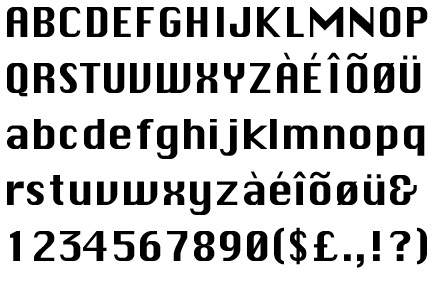 |
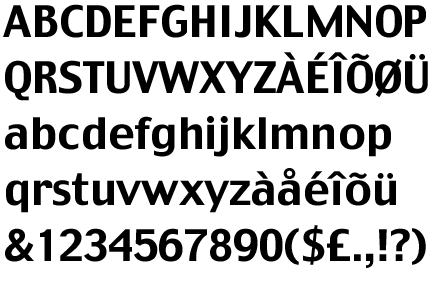
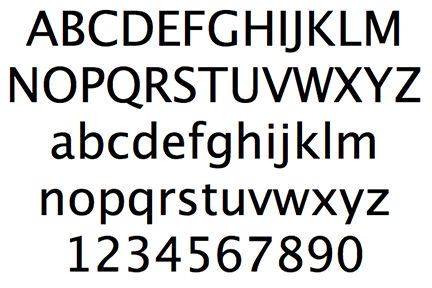
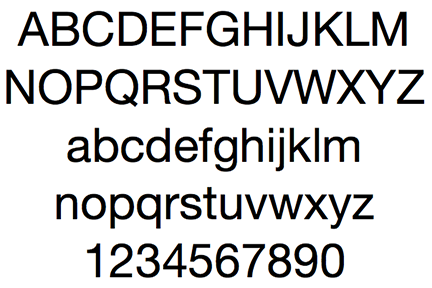
Если при выборе в качестве системного шрифта Lucida Grande в Apple, скорее всего, руководствовались желанием создать узнаваемый образ интерфейса, то переход к Helvetica Neue, а затем к San Francisco говорит о смещении приоритетов в сторону удобочитаемости. При значительном внешнем сходстве последних двух, в San Francisco несложно заметить особенности, делающие текст более читаемым, несмотря на его сравнительную компактность — например, увеличенные просветы между концевыми элементами и горизонтальными штрихами в строчных литерах «а» и «е» и др.:
Слухи о том, что Apple намерена унифицировать шрифты для всех своих продуктов, появились еще до представления iOS 9 и El Capitan, когда San Francisco появился на клавишах нового MacBook весной этого года. Однако шрифт SF UI, используемый в новых ОС, все же отличается от варианта SF Compact, обсуждавшегося дизайнерами ранее (в частности, в популярном анализе проекта Type Detail). Скорее всего, Apple все же не станет использовать совершенно одинаковый шрифт для всех устройств, так как разные дисплеи требуют разного подхода.
Помимо изменений в алфавитном письме OS X, Apple уделила внимание и обновлению иероглифических шрифтов: в китайском интерфейсе теперь используется шрифт PingFang, а в японском — Hiragino Sans. Шрифтами дело не ограничилось: улучшения коснулись также методов ввода для этих языков.
Другие изменения в интерфейсе
Последние модели ноутбуков Apple — MacBook и MacBook Pro Early 2015 — оснащены трекпадом Force Touch, позволяющим использовать усиленное нажатие в качестве отдельного управляющего события для вызова определенных функций. Использование Force Touch в сторонних приложениях стало возможно с выпуском соответствующих API одновременно с выпуском обновления OS X Yosemite 10.3. В El Capitan возможности использования Force Touch еще более расширены благодаря новой версии веб-браузера Safari. Версия механизма WebKit, используемого в нем, позволит разработчикам веб-страниц использовать усиленное нажатие на своих веб-страницах для активации нужных функций.
В El Capitan также появилась возможность скрытия системной строки меню. Включить этот режим можно в разделе «Основные» «Системных настроек».
Такая возможность также не является чем-то новым и уникальным (например, она присутствовала по умолчанию в ОС компьютеров Commodore Amiga еще в 1980-х), однако она наверняка покажется удобной обладателям ноутбуков с небольшим дисплеем — например, 11-дюймовых MacBook Air или 12-дюймовых MacBook.
Еще одно нововведение в интерфейсе El Capitan довольно забавно, хотя и небесполезно. Каждому пользователю ПК известна ситуация, когда на загроможденном рабочем столе (а тем более если используется многомониторная конфигурация) не удается быстро найти указатель мыши. El Capitan предлагает простой и удобный способ его отыскать: стоит несколько раз энергично поводить потерянным указателем мыши вправо-влево, и он увеличится до огромных размеров — таких, что не заметить его будет сложно:
Изменения коснулись и анимированного указателя мыши, отображаемого в тот момент, когда система занята своими делами. Продолжая вычищать интерфейс от остатков стиля Aqua, ставшего в свое время визитной карточкой первых версий Mac OS X, Apple сменила карамельный пляжный мяч на новый, плоский, с более четкими границами цветовых зон (на иллюстрации — справа):
Безопасность
Несмотря на то, что пользователи компьютеров Mac по-прежнему могут чувствовать себя относительно спокойно, не особо беспокоясь о безопасности системы и обходиться без сторонних антивирусных систем, не стоит забывать, что с постоянным ростом продаж Mac даже в условиях стагнации рынка ПК их компьютеры становятся все более желанной целью для злоумышленников. Сообщения о найденных уязвимостях в OS X уже давно не являются редкостью, а непрекращающаяся игра в «кошки-мышки» между Apple, выпускающей новые версии iOS с исправлением уязвимостей, и хакерами, постоянно находящими новые уязвимости для осуществления джейлбрейка iOS, красноречиво свидетельствует о том, что несмотря на все заверения Apple в абсолютной безопасности ее кода, обеспечить ее на практике невозможно. Это заставляет компанию усиленно работать над новыми механизмами обеспечения безопасности, одним из которых является дебютировавшая в El Capitan система System Integrity Protection (защита целостности системы), которая во многом напоминает систему безопасности, реализованную в iOS с самого начала существования системы.
Еще в OS X 10.10 Yosemite Apple реализовала защиту от установки неподписанных расширений ядра (kernel extensions, kext). Такая защита позволяет устанавливать в систему только те расширения, которые были одобрены и подписаны Apple, что, с одной стороны, сводит на нет возможность установки вредоносных или потенциально несовместимых расширений, но с другой стороны, не позволяет воспользоваться полезными дополнениями, созданными самими пользователями или сторонними разработчиками. Одним из ярких примеров является невозможность работы в OS X Yosemite сторонних расширений, обеспечивающих включение поддержки TRIM для накопителей SSD сторонних производителей (до недавних пор OS X включала поддержку TRIM только для накопителей с логотипом Apple на борту, которые, разумеется, стоят существенно дороже аналогов, да и вообще отдельно не продаются). Однако в наше время, когда в течение уже многих лет энтузиасты, специалисты и гики составляют ничтожно малую часть всех обладателей компьютеров, приоритет обеспечения максимального уровня безопасности системы перед возможностью ее расширения и модернизации выглядит весьма резонным.
В El Capitan механизм обеспечения целостности системы защищает не только расширения ядра, но и ряд других файлов, папок и процессов от стороннего вмешательства. От вмешательства не только обычных процессов, но и других — привилегированных, работающих в песочнице и даже от тех, которые запущенны от имени пользователя с правами root. Среди папок, защищенных от записи — /bin, /sbin, /usr и /System. Стоит также отметить, что начиная с этой версии OS X будет самостоятельно следить за правами, установленными для защищаемых папок и файлов, поэтому операция исправления прав в «Дисковой утилите» теперь отсутствует. Во время инсталляции El Capitan поверх предыдущих версий OS X программа установки находит все лишние, по ее мнению, компоненты и отключает их, перенося в другую папку, что потенциально может привести к неработоспособности некоторых ранее установленных приложений.
Впрочем, энтузиастами и специалистами механизм обеспечения целостности системы может быть отключен. Причем для этого нужно сделать действия, которые по плечу далеко не каждому «обычному» пользователю, а именно — загрузить Mac в режиме восстановления и отключить System Integrity Protection с помощью утилиты конфигурации системы безопасности, после чего в NVRAM будет изменено состояние соответствующего флага, и при следующих загрузках OS X механизм действовать не будет.
Еще одним важным нововведением системы безопасности El Capitan стала технология App Transport Security (ATS), которая также появилась и в iOS 9. ATS обеспечивает безопасную передачу данных между приложениями операционной системы и веб-сервисами. По словам Apple, ATS предотвращает непроизвольные утечки передаваемых данных, обеспечивает безопасную передачу данных по умолчанию и является простой для внедрения. Компания призывает разработчиков уже сейчас как можно более широко использовать для передачи данных HTTPS вместо HTTP и позаботиться о полном переводе имеющихся приложений на HTTPS. Кроме того, передача данных с помощью более высокоуровневых API должна осуществляться с использованием шифрования TLS 1.2, и если эти требования не будут соблюдены, то операционная система откажется пересылать данные, сообщив об ошибке. Впрочем, компания предусмотрела систему исключений для приложений, которые в данный момент к новым требованиям по передаче данных пока не готовы.
Во второй части материала внимание будет уделено изменениям в штатных приложениях OS X, поисковой системе Spotlight, вопросам производительности и другим особенностям новой версии операционной системы.
Источник